电脑怎么一键重装系统教程?
电脑用着用着突然就变慢了,或者不知道点了什么,系统就开始各种错误,弹出一些你根本看不懂的提示。这时候,你可能需要重装一下系统。现在有了一种超简单的办法“电脑一键重装”!这个方法对电脑小白超级友好,你不需要去记那些复杂的步骤,前提是你得记得先备份重要的数据。接下来,以win7为例,带大家看看如何进行一键重装。

一、重装系统下载工具
装机必备软件:一键重装系统软件(点击红字下载)
二、一键重装系统之前,请注意几件小事:
1. 备份:这可是头等大事!不管是工作文件还是个人文件,要是很重要的话,必须备份,可以拷贝到外部硬盘或U盘、云盘,别嫌麻烦!
2. 关掉杀毒工具:重装系统时,什么杀毒软件、安全卫士的,都要关闭掉。这些安全工具可能会误报,妨碍安装进程。
3. 耐心等待完成:一键重装虽说方便,但要卸载系统文件,需要时间,所以别着急,也别中断安装。
三、详细的一键系统重装流程和指南
1.打开韩博士装机大师,在"一键装机"的菜单下,选择并点击“开始重装”来进行系统安装。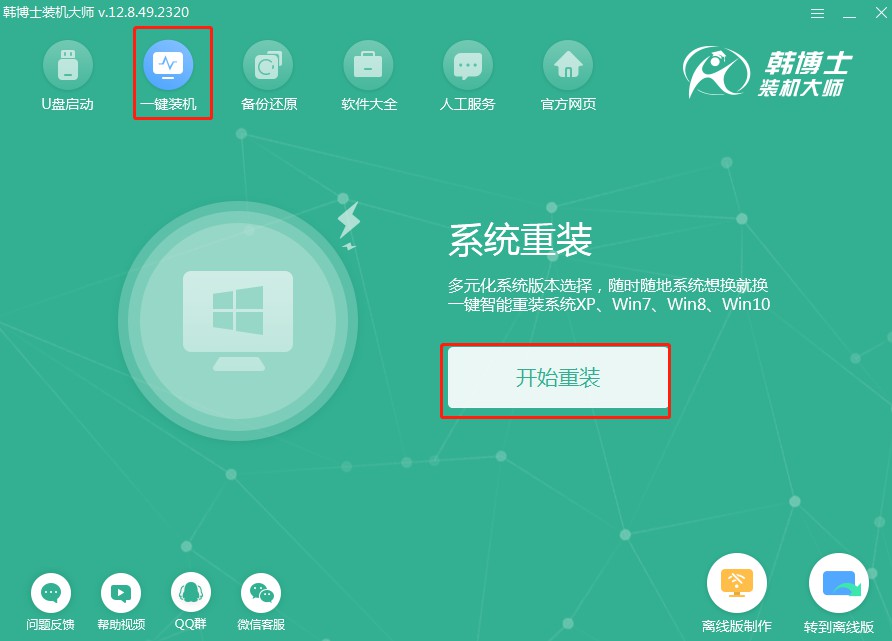
2.接下来,系统会自动进行“环境监测”,等这个过程结束后,点击“下一步”以继续安装。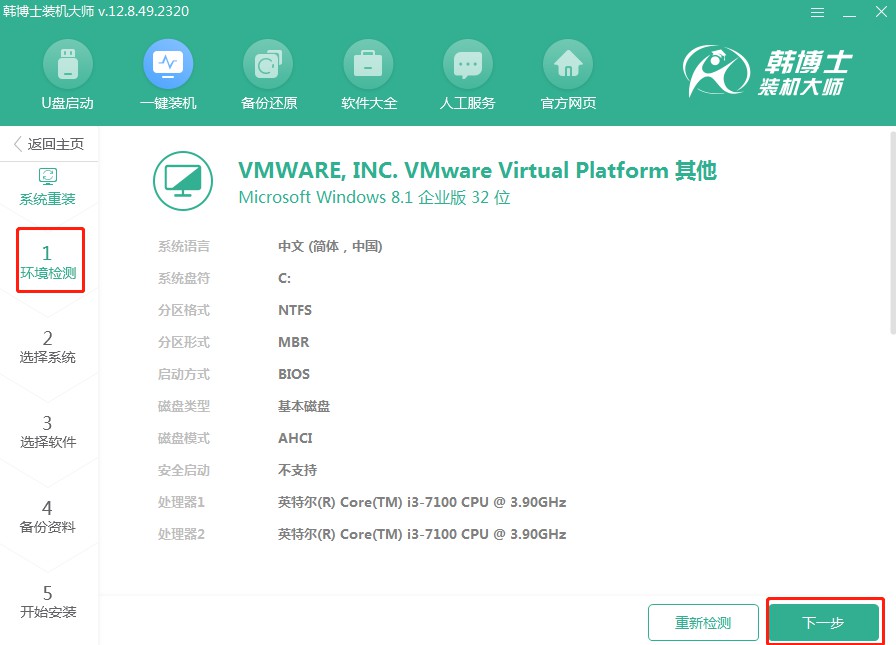
3.现在来到“选择系统”步骤,选定一个你想重装的win7选中后点击“下一步”继续。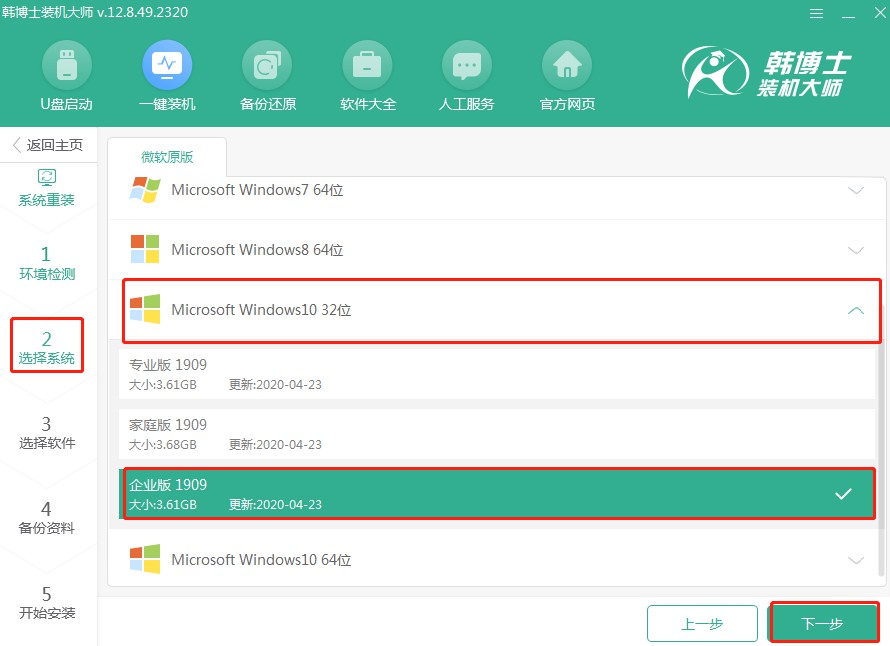
4.现在开始下载系统文件,这个过程可能需要稍微等待一下,等它完全下载好就可以了,无需手动操作。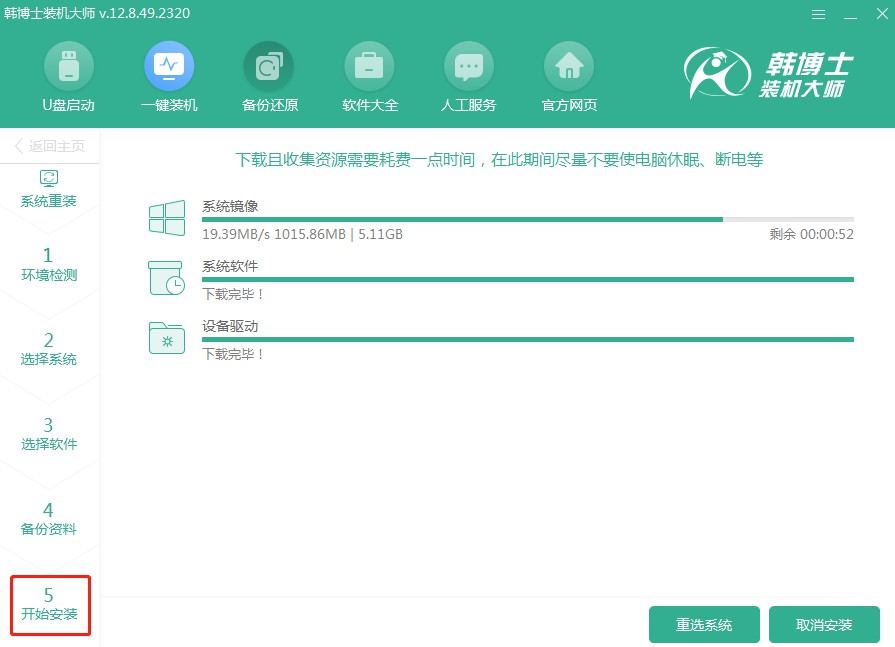
5.系统现在开始部署安装环境,你只需要耐心等待直到部署完毕,然后点击“立即重启”。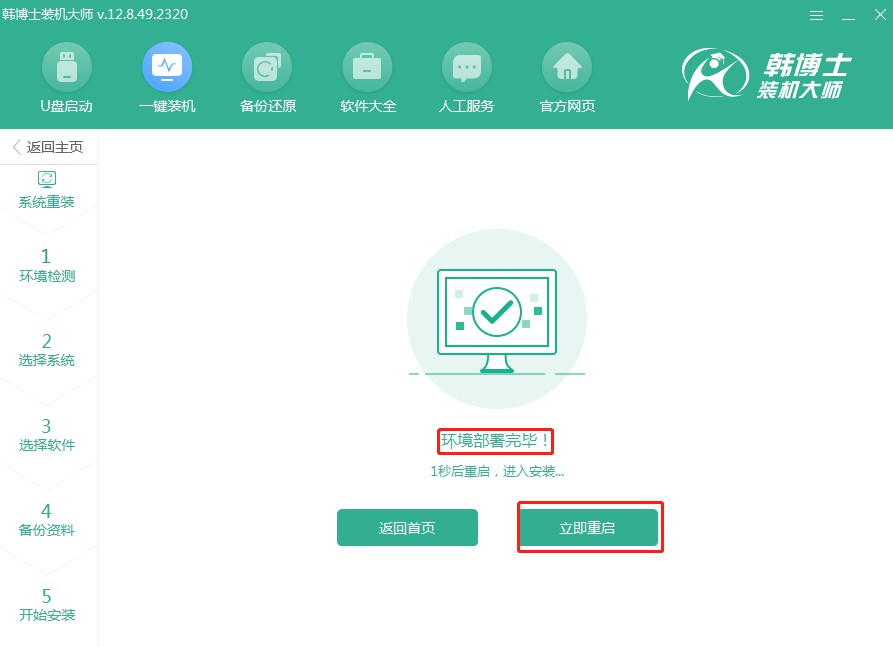
6.选择屏幕上显示的第二项,并且敲击回车键,你就会进入PE系统了。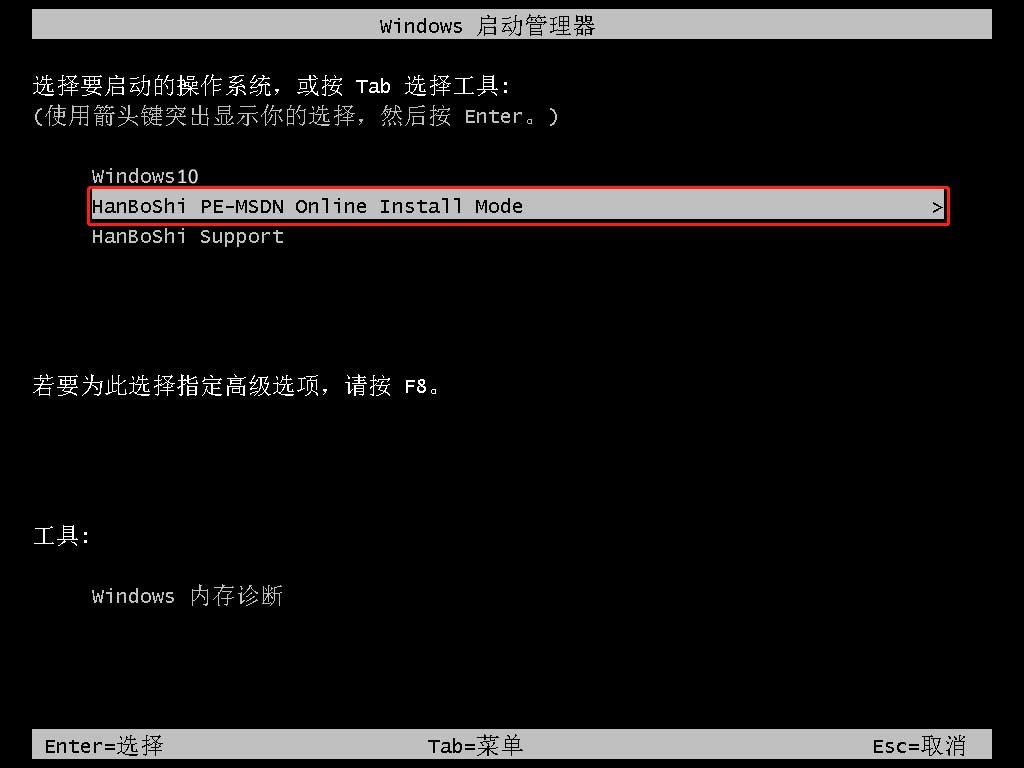
7.当你进入PE界面后,接下来会自行开始安装win7,这个过程不需你干预,安装完以后点击“立即重启”即可。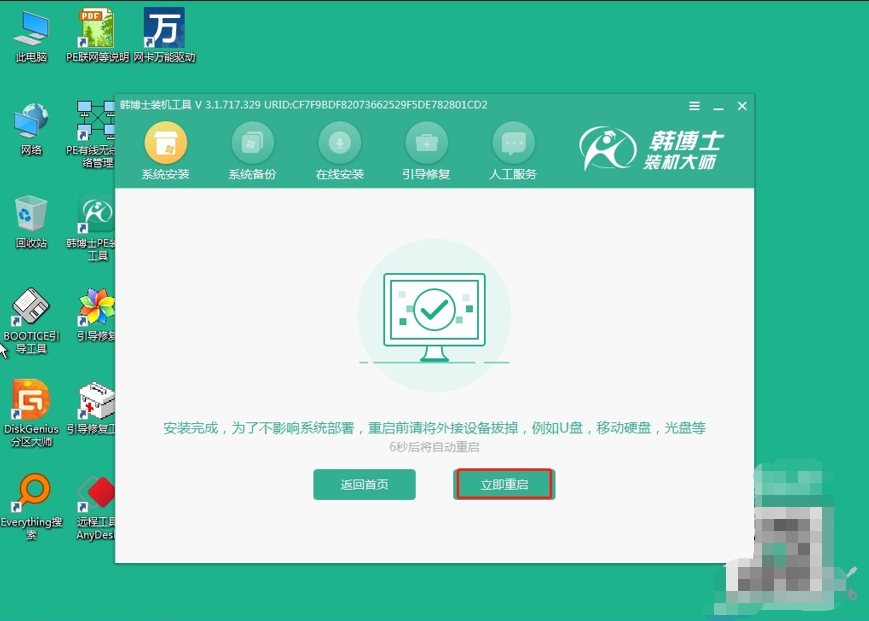
8.如果在电脑重启后出现了win7桌面,那就是证明韩博士安装win7系统已经成功了。
电脑如何一键重装系统教程?一键重装系统,帮你省去了一大堆麻烦。你要做的,就是耐心等待,然后就能享受一个全新的系统啦!总之,电脑一键重装系统,真的是个解放我们这些非技术人员的神器。即使你是个电脑新手,也能轻松搞定。所以,大家不妨试试用韩博士的一键重装哦!

